专业的浏览器下载、评测网站
火狐浏览器如何设置代理?火狐浏览器代理服务器设置教程
2020-07-07作者:浏览器之家来源:本站原创浏览:
由于现在很多流氓网站都喜欢在用户浏览的时候追踪以及收集用户的隐私信息,所以越来越多的人喜欢通过设置代理来上网,代理上网能够隐藏我们的真实信息,可以有效防止恶意网站收集我们的信息。那么火狐浏览器如何设置代理呢?有一些网友可能对火狐浏览器接触时间比较短,所以不知道如何进行设置,为此小编今天就分享一下火狐浏览器代理服务器设置教程,有需要的朋友一起来看看吧。
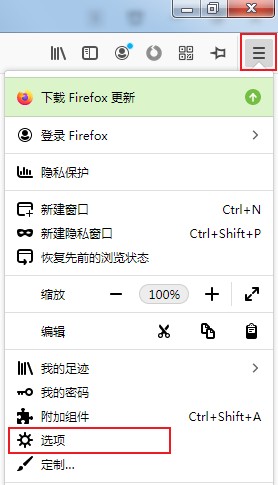
2、这时我们会进入火狐浏览器的选项页面,并且此时是在“常规”设置中,在页面底部可以看到“网络设置”这一项,我们点击其中的“设置”按钮;
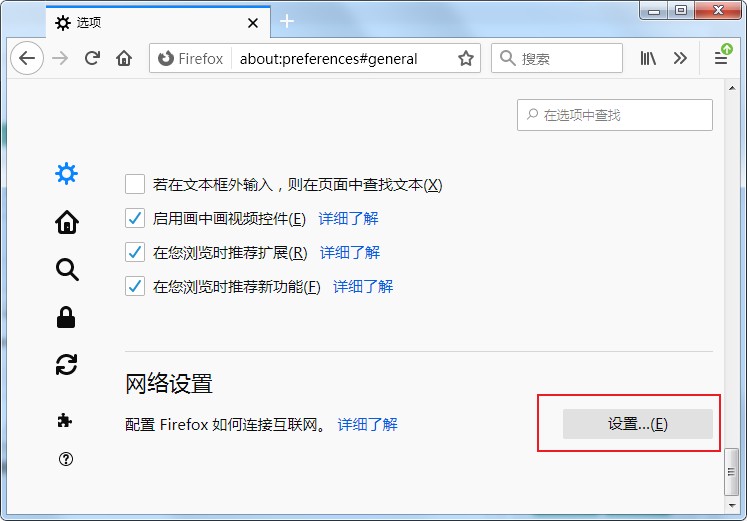
3、点击之后会弹出连接设置窗口,在“配置访问互联网的代理服务器”一栏中点击选择“手动代理配置”;
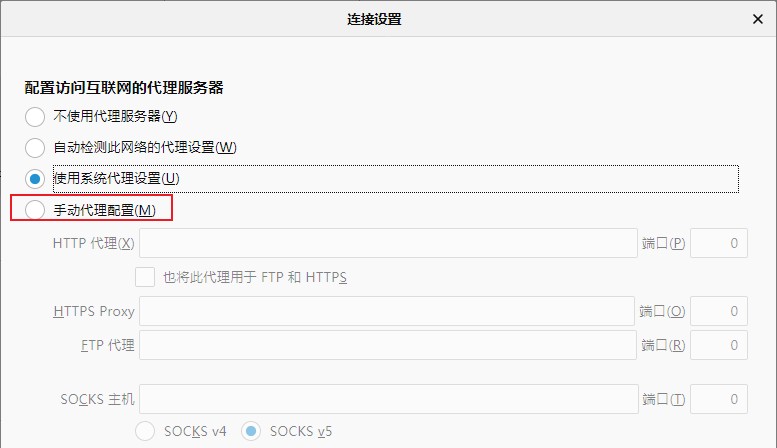
4、选择“手动代理配置”后就可以在下方的设置项中手动输入代理配置信息了,输入完成后点击“确定”按钮就可以完成代理设置了;
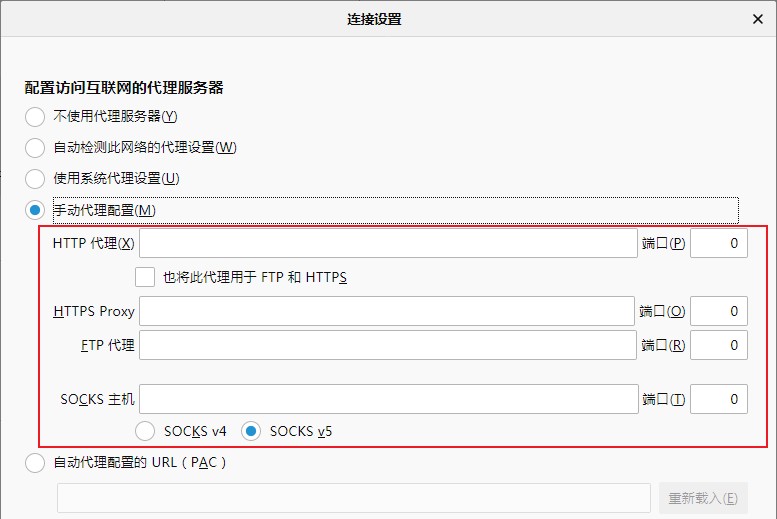
以上就是火狐浏览器代理服务器设置教程,如果你想要在火狐浏览器中设置代理,可以按照上面的方法来进行操作哦。
火狐浏览器代理服务器设置教程
1、首先打开火狐浏览器,在浏览器右上方点击“打开菜单”图标,在下方弹出的菜单窗口中点击进入“选项”页面;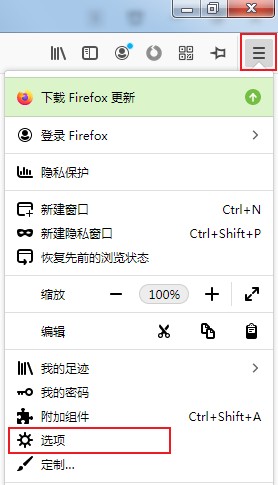
2、这时我们会进入火狐浏览器的选项页面,并且此时是在“常规”设置中,在页面底部可以看到“网络设置”这一项,我们点击其中的“设置”按钮;
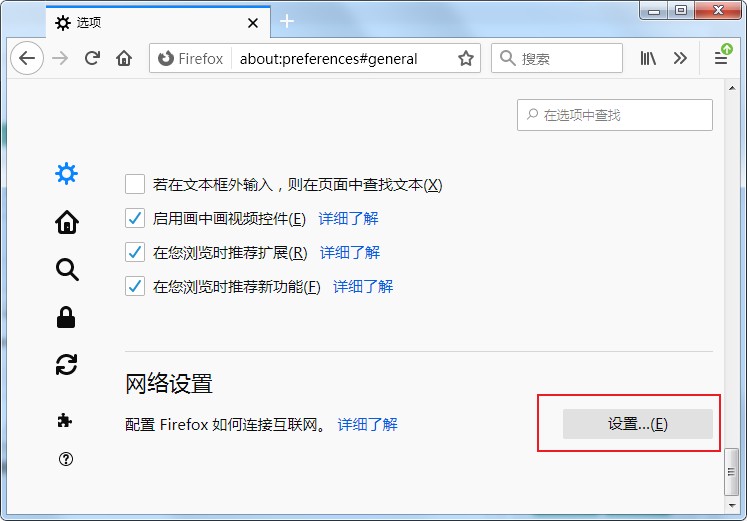
3、点击之后会弹出连接设置窗口,在“配置访问互联网的代理服务器”一栏中点击选择“手动代理配置”;
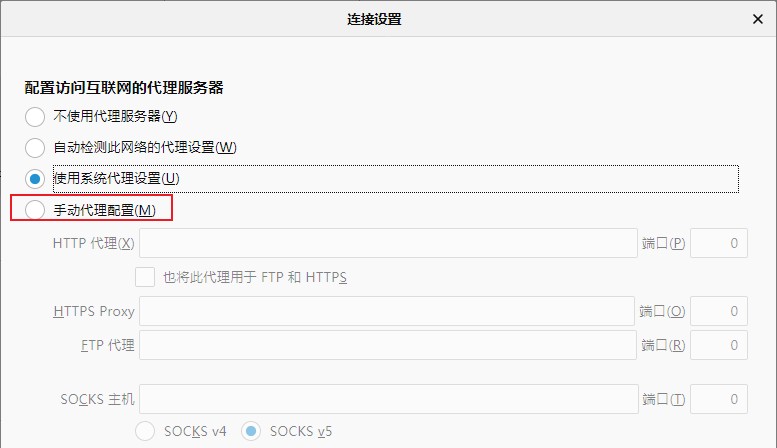
4、选择“手动代理配置”后就可以在下方的设置项中手动输入代理配置信息了,输入完成后点击“确定”按钮就可以完成代理设置了;
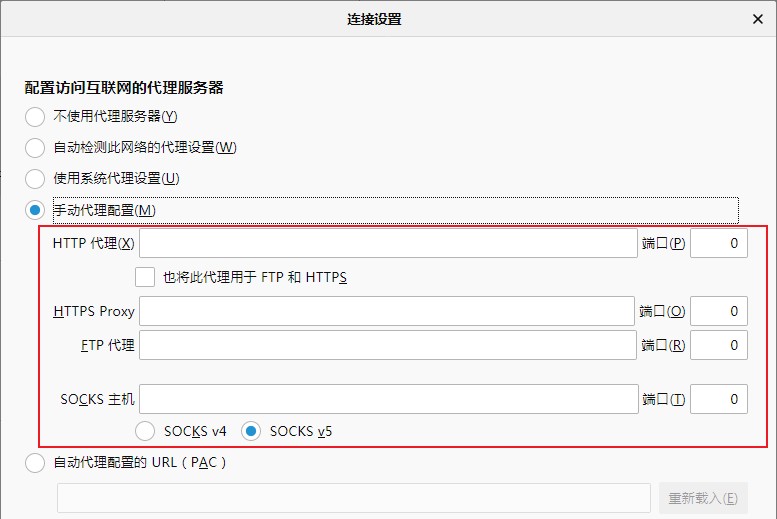
以上就是火狐浏览器代理服务器设置教程,如果你想要在火狐浏览器中设置代理,可以按照上面的方法来进行操作哦。
猜你喜欢
热门文章
本类排行
相关下载
关注手机站